Hace unos días os contábamos el problema que tenían algunos usuarios con la aplicación para Android del operador Orange, que se descargaba un vídeo de 600 segundos diariamente, con el correspondiente gasto de datos que se carga en la tarifa.
Este usuario usó un firewall para Android con el que limitaba la conexión de esta aplicación a internet, impidiendo de esta manera la descarga automatizada de dicho vídeo. Pues vamos a enseñaros a configurar el firewall MOBIWOL, que aparte de ser gratuito no necesita de permisos Root.

Precio: Gratis
Nada más accede a la aplicación nos encontramos con una serie de categorías en las que podremos configurar Mobiwol a nuestro gusto.
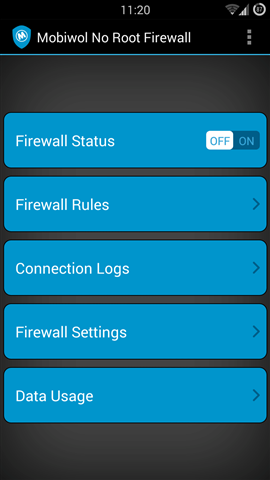
Mobiwol Firewall
En primer lugar, nos encontramos con la opción para activar o desactivar el firewall.
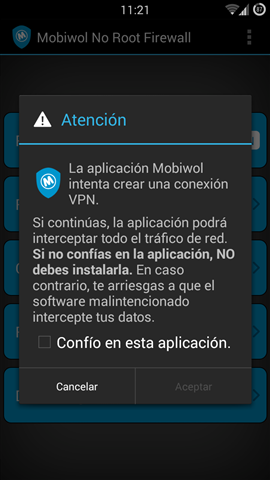
Activando Mobiwol, marcamos la casilla y aceptamos.
Si accedemos a “Firewall Rules” veremos todas las aplicaciones que tenemos instaladas en nuestro smartphone (las de color granate son de sistema), y podremos bloquear o permitir las conexiones según nuestras necesidades, es decir, podremos indicarle a través de que conexión permitimos a la aplicación que acceda a Internet (Wifi o tarifa de datos). En la parte superior derecha tenemos un botón de menú que nos permitirá aplicar acciones en lote. Si os fijáis en la imagen inferior, la aplicación de “Mi Orange” esta desactivada la conexión a la red móvil.
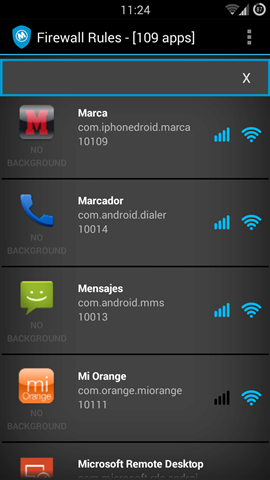
Mobilwol – Firewall Rules
En el apartado “Connection Logs” veremos todas las aplicaciones que acceden a Internet, mostrándonos el tipo de conexión usada (Wifi o datos), si dicha aplicación ha intentado conectar ejecutándose en primer o segundo plano, hora de conexión y la dirección IP a la que se ha conectado.
Si pulsamos sobre alguna de ellas nos mostrara los ajustes de esa app en cuestión, permitiéndonos modificarlos. Además desde aquí podemos permitir o denegar que se conecte o no en segundo plano (Cuidado con esta opción ya que hay aplicaciones que necesitan la transmisión de datos en segundo plano, es cuestión de ir probando)
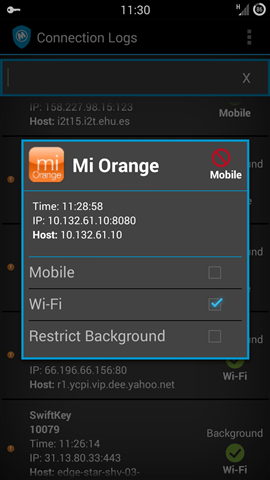
Mobiwol – Log de conexiones
El penúltimo apartado, “Firewall Settings”, nos permitirá ajustar diferentes opciones de la aplicación, como encender Mobiwol después de reiniciar el teléfono, opción por defecto para nuevas aplicaciones, registrar las notificaciones y la frecuencia de estos registros.
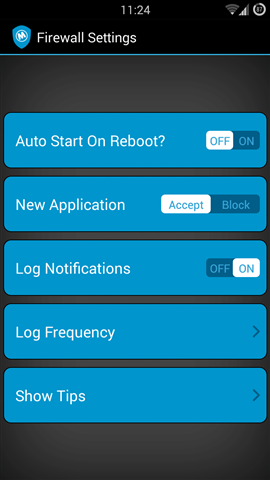
Configuracion en Mobiwol
Por último, tenemos “Data Usage” que nos mostrará que aplicaciones son las que más datos consumen, diferenciando según la conexión usada.
Es una aplicación que en algún momento nos puede sacar de un apuro, y según las pruebas que he estado haciendo durante unos días, la aplicación no consume mucha batería, por lo que no tendremos problemas de que se nos drene.

